Come disattivare il rilevamento automatico dell'elenco in Google Documenti
Hai mai iniziato a digitare qualcosa in Google Documenti che è iniziato con un trattino, solo per far sì che l'applicazione avvii automaticamente anche la riga successiva con un trattino? Questo sta accadendo perché Google Documenti pensa che tu stia provando a digitare un elenco, quindi ti sta aiutando.
Quando stai effettivamente digitando un elenco, questo può farti risparmiare un po 'di tempo. Ma se non stai digitando un elenco o non ti piace la formattazione utilizzata da Google Documenti quando crea elenchi, potresti voler interrompere. Fortunatamente c'è un'impostazione in Google Documenti che controlla questa creazione automatica di elenchi, quindi puoi seguire il nostro tutorial qui sotto e vedere come disabilitare il rilevamento automatico di elenchi in Google Documenti.
Come impedire a Google Documenti di creare automaticamente elenchi
I passaggi di questo articolo sono stati eseguiti nella versione di Google Documenti per browser Web Google Chrome. Seguire questi passaggi disabiliterà le impostazioni predefinite di Google Documenti che fanno sì che l'applicazione trasformi automaticamente alcuni tipi di testo in elenchi quando li rileva. Ciò si applicherà a tutto l'account, quindi influirà anche su altri documenti modificati in Google Documenti.
Passaggio 1: vai su Google Drive all'indirizzo https://drive.google.com/drive/my-drive e apri un documento.
Passaggio 2: fare clic sulla scheda Strumenti nella parte superiore della finestra.

Passaggio 3: fare clic su Preferenze nella parte inferiore del menu.
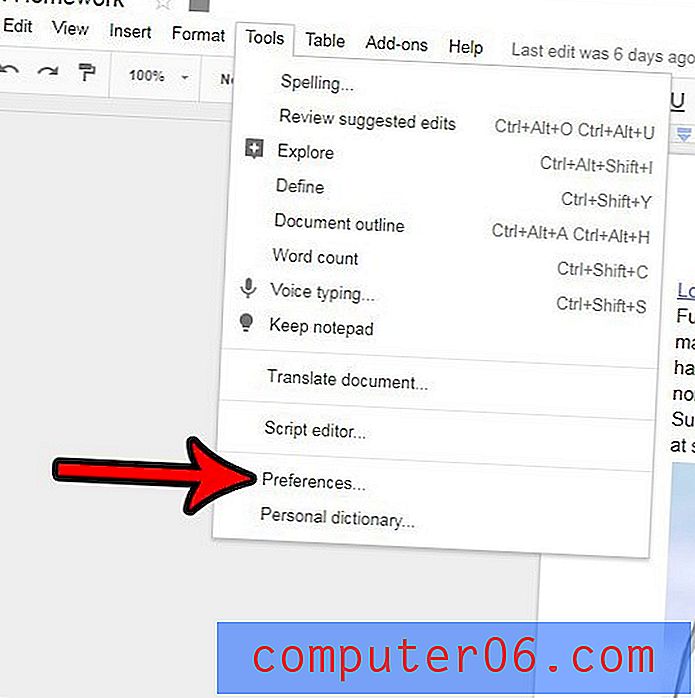
Passaggio 3: deseleziona la casella a sinistra di Rileva elenchi automaticamente, quindi fai clic sul pulsante OK nella parte inferiore della finestra.
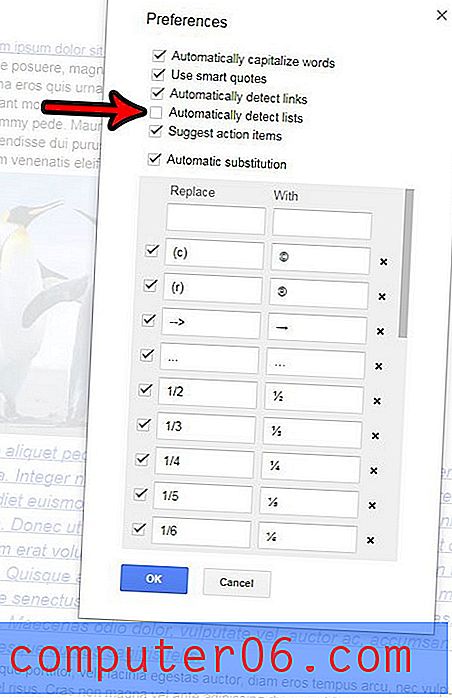
Il tuo documento ha molte formattazioni che desideri modificare o rimuovere, ma cambiare ogni singola impostazione richiede troppo tempo? Scopri come cancellare tutta la formattazione da una selezione in Google Documenti e rendere le tue attività di riformattazione un po 'più semplici.



